Anuncio
Si está buscando una manera más fácil de conectar sus correos electrónicos o sus tareas pendientes a su calendario, no busque más allá de Handle for Gmail. Esta extensión para Google Chrome aumentará su productividad con herramientas que están completamente vinculadas. Puede ahorrar tiempo Cómo usar las herramientas de productividad de Google para maximizar su tiempoGoogle Keep, Google Calendar y Gmail son herramientas de productividad que pueden ayudarlo a administrar su tiempo. Demostramos cómo puede utilizar las herramientas gratuitas de Google para optimizar su jornada laboral. Lee mas , haga las cosas y nunca olvide un evento importante con un práctico complemento.
Manejar tareas pendientes
Convierta los correos electrónicos en tareas
Una de las mejores características de Handle es la capacidad de convierte tus correos electrónicos en tareas pendientes. Cuando use Gmail en Chrome, seleccione el correo electrónico y presione T clave o haga clic en el Encargarse de botón y luego el signo más grande.
Primero, la manija se abrirá en la vista de la barra lateral. En segundo lugar, la línea de asunto del correo electrónico se mostrará como un nuevo título de tarea pendiente. Y tercero, el correo electrónico se adjuntará automáticamente a su tarea.
Si tiene Handle en la vista de pantalla completa, simplemente haga clic en signo más grande para transformar el correo electrónico en una tarea pendiente.
Luego puede realizar cambios en el nombre, agregar un recordatorio, establecer una fecha de vencimiento, incluir una nota y mover la tarea a un proyecto nuevo o existente. Cuando termines tus ediciones, solo haz clic Salvar.
Agregar nuevas tareas
Desde el menú principal en la barra lateral o en la vista de pantalla completa de Handle, puede crear una nueva tarea rápidamente. Cualquiera seleccione Nueva tarea pendiente bajo la Tareas pendientes lista o haga clic en el pequeño icono plus desde la parte superior.
Luego puede agregar el nombre de la tarea junto con los mismos elementos que anteriormente para fechas y notas. Para crear una tarea pendiente inteligente, puede incluir palabras como hoy, mañana o el próximo lunes en el nombre de la tarea. Esto establecerá un recordatorio automáticamente.
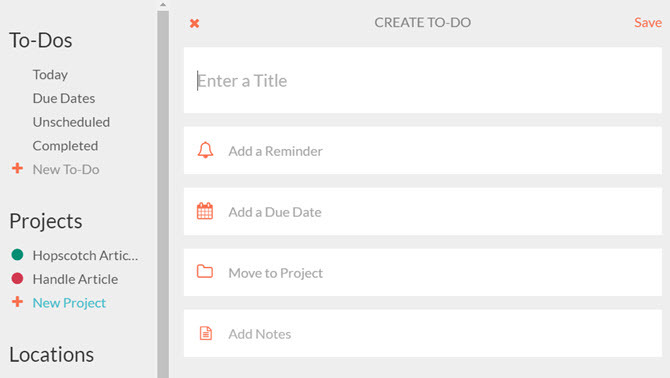
Si elige configurar un recordatorio, aparecerá una opción para hacer la repetición de tareas. Luego, elija su preferencia de cada día, día de la semana, semana, mes o año. Tenga en cuenta que si su tarea tiene una fecha de vencimiento, no se puede repetir. La función de repetición solo funciona con la función de recordatorio.
Configurar proyectos
Otro punto destacado de Handle es su característica de proyecto. Para comenzar, seleccione Nuevo proyecto desde el Proyectos lista desde el menú principal en la barra lateral o vista de pantalla completa. Puede crear múltiples proyectos que incluyan tareas dentro de cada uno.
Con configuraciones simples, puede nombrar su proyecto, asignarle un color, darle una fecha de vencimiento y crear un recordatorio.
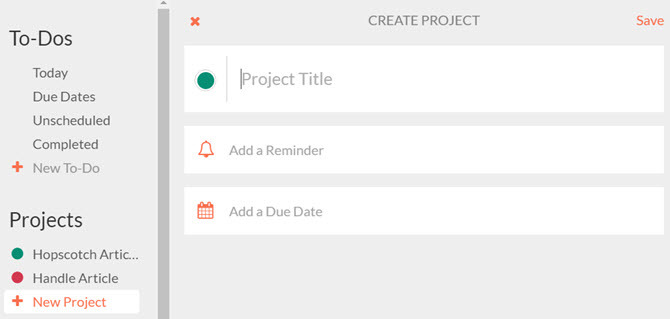
Si necesita editar un proyecto existente, seleccione el nombre del proyecto en cualquiera de las vistas y haga clic en Configuraciones.
Usar recordatorios basados en la ubicación
Si usted es recorriendo su Chromebook Sea creativo sin conexión con estas 8 increíbles aplicaciones de ChromeMantén tu creatividad fluyendo donde estés en movimiento con estas increíbles aplicaciones sin conexión para Google Chrome. Lee mas o use Handle en un dispositivo móvil, entonces puede aprovechar los recordatorios basados en la ubicación. Para configurar lugares como el hogar, el trabajo o la escuela, seleccione Nueva ubicacion desde el Localizaciones lista.
También tiene esta opción cuando crea un recordatorio de tarea. Hacer clic Dónde en la parte superior y luego Nueva ubicacion.
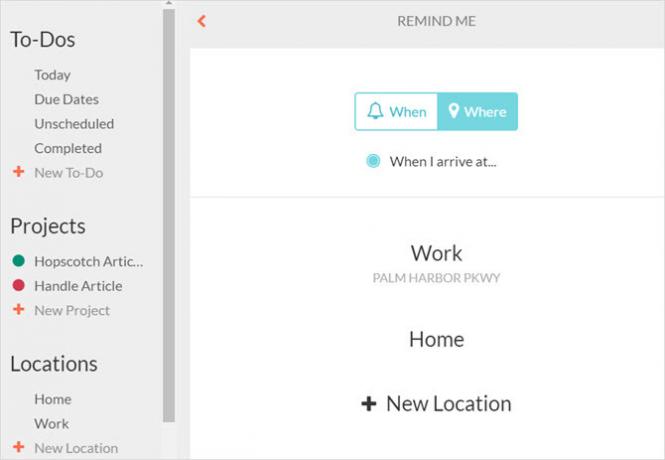
Luego puede habilitar su ubicación para que se muestre automáticamente o ingresar una dirección en el cuadro de búsqueda. Dale un nombre y haz clic Salvar. Luego, cuando desee utilizar un recordatorio basado en la ubicación, este nuevo lugar aparecerá en su lista de opciones.
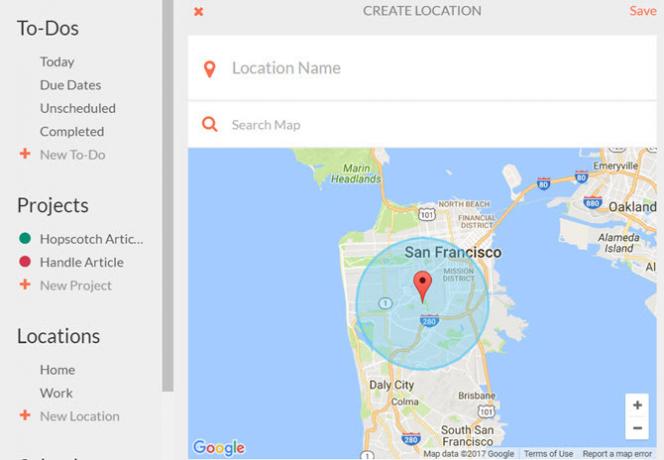
Para editar o eliminar una ubicación existente, seleccione su nombre y luego haga clic en Configuraciones para sus opciones
Trabajar con el calendario
Conectar calendarios
La manija se conecta fácilmente a sus calendarios actuales. Cuando cree una cuenta, se le pedirá que seleccione los calendarios que desea ver. Si necesita editar esto, puede hacerlo desde su Configuraciones en cualquier momento.
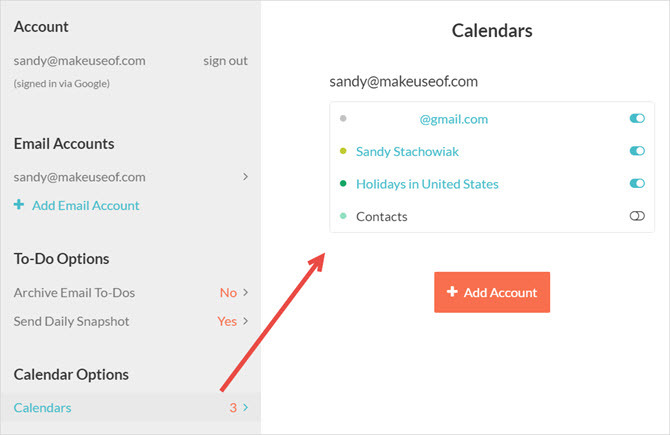
En Chrome, haga clic en el botón Manejar y luego ingrese a la vista de pantalla completa. En el menú de la izquierda, haga clic en su nombre y debajo Opciones de calendario, Seleccione Calendarios para hacer tus ajustes.
En su dispositivo móvil, seleccione Configuraciones desde el menú de la izquierda para acceder a las opciones.
Crear eventos
Si bien la aplicación móvil tiene una pestaña conveniente para el calendario, cuando usa Gmail en Chrome, su calendario de Handle se mostrará cada vez que esté en modo de pantalla completa. Desde allí, puede ver sus eventos por día, semana o mes.
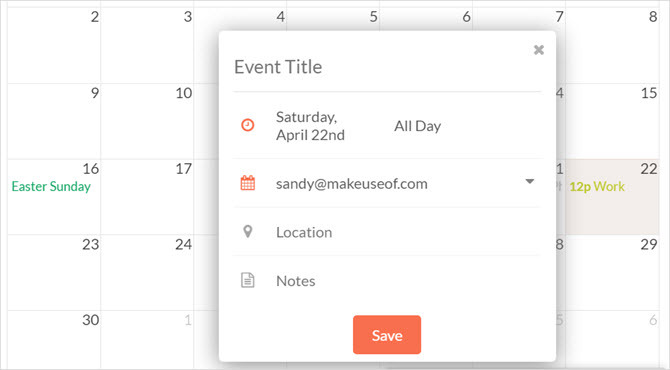
Para agregar un evento, haga clic en la fecha y hora de inicio correctas en cualquier vista de calendario y aparecerá un cuadro emergente. Luego, solo ingrese el nombre del evento, seleccione el calendario relacionado si ha conectado más de uno, y opcionalmente ingrese una ubicación o nota. Cuando termines, haz clic Salvar.
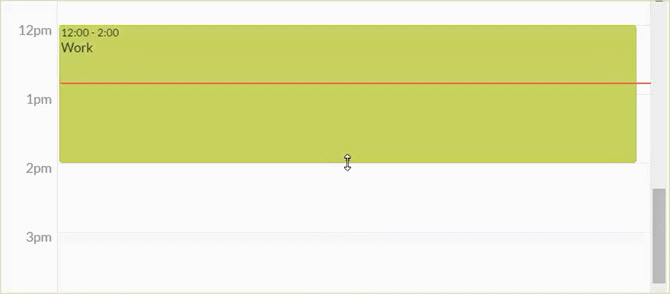
Para ajustar la hora de un evento en su calendario, simplemente arrastre la hora de finalización para hacerla más larga o más corta. O si el tiempo ha cambiado por completo, puede mover todo el evento arrastrándolo.
Conéctese a tareas pendientes con el calendario
También puede convertir tareas en eventos de calendario o agregar la fecha y hora de vencimiento a una tarea utilizando el calendario. En la vista de pantalla completa, simplemente arrastre las tareas desde la izquierda hasta donde lo desee en el calendario y listo.
La tarea aparecerá en su calendario, contendrá la fecha y la hora, y seguirá apareciendo en su lista de tareas pendientes.
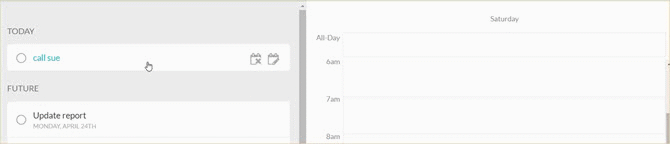
Sincronización móvil
Actualmente puede usar Handle en su dispositivo móvil iOS gratis o saltar a la lista de espera para Android visitando el Manejar sitio web.
Si disfruta de Handle for Gmail en Chrome, la sincronización con su dispositivo móvil es una excelente manera de mantenerse actualizado sin importar a dónde vaya. La aplicación iOS ofrece algunas características adicionales que le resultarán útiles:
- Administra tu correo Cómo dominar la ansiedad de la bandeja de entrada de GmailTantos correos electrónicos, tan poco tiempo. ¿Te sientes así cuando se trata de administrar tu bandeja de entrada de Gmail? Le mostramos configuraciones simples y herramientas útiles para organizar y proteger su bandeja de entrada de Gmail. Lee mas directamente desde la aplicación. Redacte, responda, reenvíe y acceda a sus etiquetas de Gmail.
- Deslice los correos electrónicos de su bandeja de entrada hacia la izquierda o hacia la derecha para realizar acciones como crear una tarea pendiente o eliminar el mensaje.
- Crea listas que puedas compartir con otros Convierta Gmail en una poderosa herramienta de colaboración con estas aplicaciones¿Estás usando Gmail para la colaboración? La bandeja de entrada universal del mundo tiene potentes funciones integradas, y luego hay algunas maravillosas herramientas de colaboración de correo electrónico de terceros. Aquí hay algunos consejos que pueden ayudar. Lee mas .
- Hable con Siri para las tareas pendientes y recordatorios.
¿Estás listo para manejar mejor tu Gmail?
Handle for Gmail podría ser solo la extensión de Chrome que necesita mantén tu trabajo fluido 25 extensiones de Chrome para hacerlo más productivoEscuchamos mucho sobre productividad. ¿Cómo nos volvemos más productivos? ¿Qué puede ayudarnos a ser más productivos? ¿Qué herramientas nos hacen más productivos? Lee mas . ¿Por qué detener lo que está haciendo para crear una tarea o cita después de recibir un correo electrónico? Pruebe Handle for Gmail y convierta ese mensaje en una tarea o evento de forma rápida y fácil. Y no olvide utilizar la útil función de proyecto de Handle para organizarlo todo.
Si usa Handle for Gmail y tiene algunos consejos útiles que le gustaría compartir, ¡déjenos un comentario a continuación!
Con su licenciatura en tecnología de la información, Sandy trabajó durante muchos años en la industria de TI como gerente de proyectos, gerente de departamento y líder de PMO. Luego decidió seguir su sueño y ahora escribe sobre tecnología a tiempo completo.

